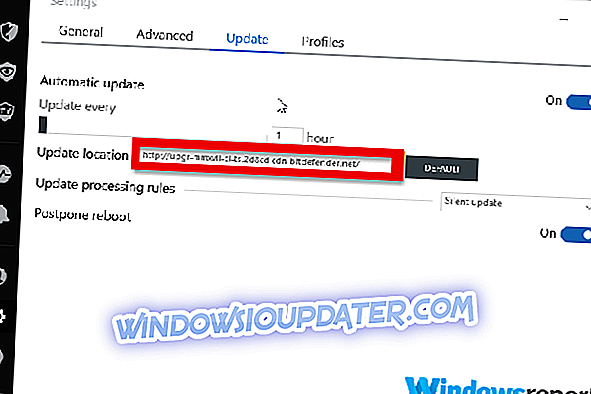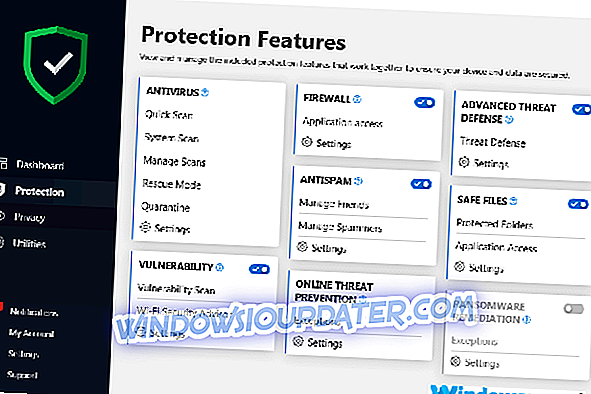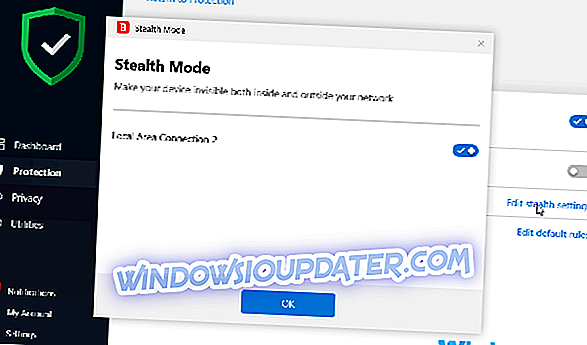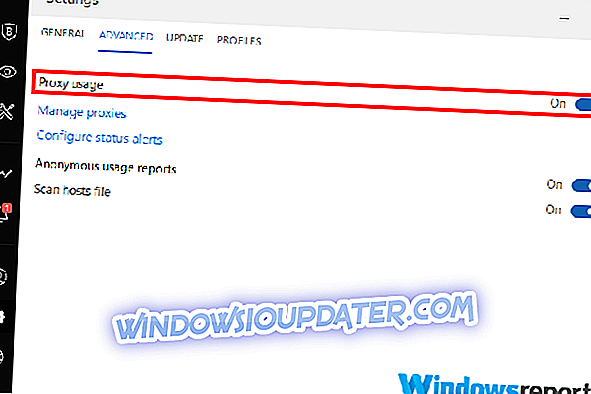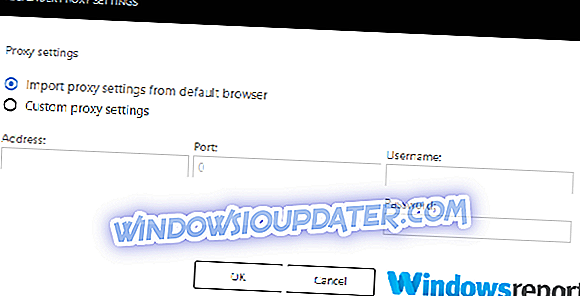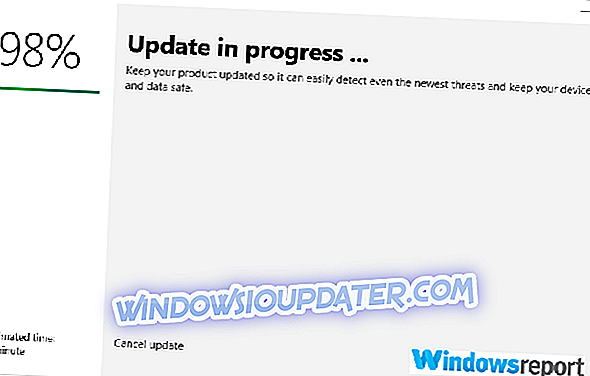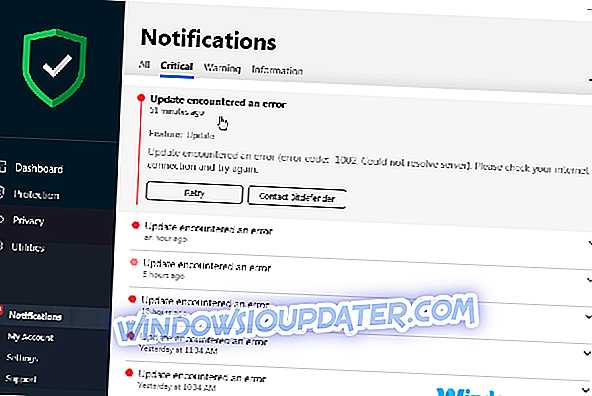Memecahkan masalah kesalahan pembaruan Bitdefender
- Pastikan pembaruan Bitdefender telah diatur dengan benar
- Pastikan bahwa Bitdefender tidak diblokir oleh firewall
- Matikan firewall lain
- Verifikasi bahwa pengaturan Proxy Anda sudah diatur dengan benar
- Perbarui BitDefender secara manual
- Hapus dan Instal Ulang Bitdefender
- Tingkatkan ke versi yang lebih baru
- Hubungi dukungan Bitdefender
Tanpa ragu, Bitdefender adalah salah satu solusi antivirus terbaik untuk perangkat pribadi dan PC. Tetapi perlu diperbarui secara teratur untuk hasil terbaik.
Sekarang, banyak kali pengguna mengeluh mengalami berbagai kesalahan pembaruan Bitdefender yang memaksa mereka untuk meninggalkan proses pembaruan dan mempertaruhkan PC mereka.
Berita baiknya adalah Anda tidak harus menyerah karena sebagian besar kesalahan ini mudah diperbaiki. Berikut adalah cara bermanuver di sekitar berbagai kesalahan pembaruan Bitdefender.
Apa yang harus dilakukan jika pembaruan Bitdefender gagal dengan kode kesalahan
Perbaiki 1: Pastikan pembaruan Bitdefender telah diatur dengan benar>
Ini berlaku untuk beberapa versi Bitdefender, terutama yang lama seperti Bitdefender 2017. Perhatikan bahwa untuk edisi terbaru, lokasi file pembaruan otomatis Bitdefender dikonfigurasikan secara otomatis selama instalasi.
Tangga:
- Buka jendela utama Bitdefender Anda.
- Klik pada gir / Pengaturan
- Klik pada tab Pembaruan Bitdefender dan pastikan itu menunjukkan lokasi pembaruan yang benar seperti yang ditunjukkan ...
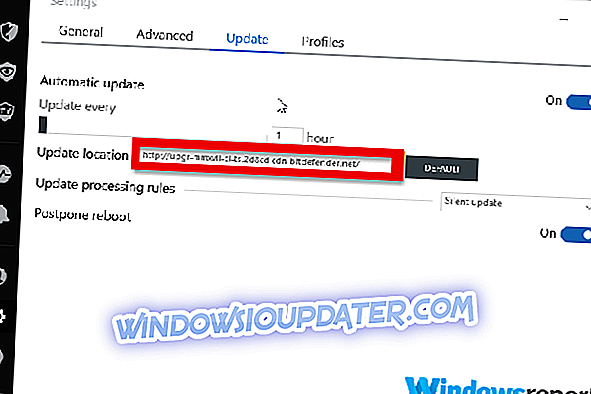
Pengguna dengan versi terbaru dapat langsung memeriksa potensi masalah firewall sebagaimana disebutkan dalam Fix 2.
Perbaiki 2: Pastikan Bitdefender tidak diblokir oleh firewall
Bitdefender hadir dengan firewall kuat bawaannya sendiri dan itu seharusnya menjadi perhentian Anda berikutnya jika Bitdefender melaporkan kesalahan pembaruan. Berikut ini cara memeriksa apakah firewall diatur dan berjalan dengan benar:
- Klik pada Perlindungan Bitdefender
- Buka modul Firewall lalu klik ikon roda gigi / pengaturan untuk mengonfirmasi bahwa firewall tidak apa-apa.
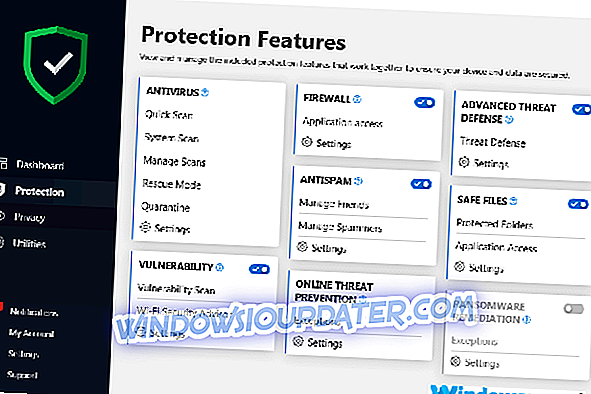
Pertama, di bawah opsi adaptor jaringan, adaptor jaringan Anda harus disetel ke rumah / kantor. Bagian bawah harus sama-sama membaca rumah / kantor.

- Hasil edit berikutnya adalah pada mode sembunyi-sembunyi. Namun, di tab firewall, klik edit pengaturan Stealth dan matikan
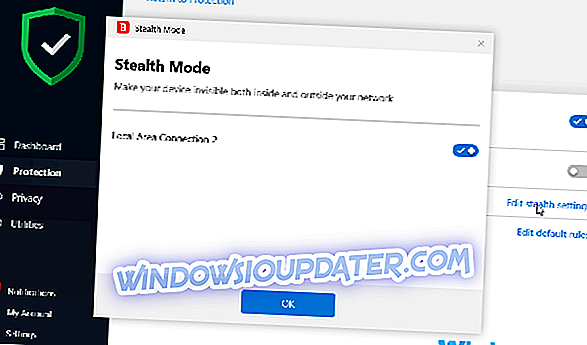
CATATAN : Modul Firewall tidak tersedia dalam edisi Bitdefender Antivirus Plus.
- JUGA BACA: 7+ antivirus terbaik dengan alat penghapus adware untuk menghilangkan popup iklan
Perbaiki 3: Matikan firewall lain
Nah, dalam beberapa kasus, masalahnya gagal hilang bahkan setelah menerapkan dua rekomendasi pertama sehingga saatnya untuk mengalihkan perhatian kita ke perangkat lunak Firewall lainnya.
Dan di sini obatnya sangat mudah: Matikan atau copot perangkat lunak Firewall lainnya (Termasuk Windows Firewall sendiri) dan lihat apakah Anda akan beruntung .
Fix 4: Pastikan pengaturan proxy Anda sudah diatur dengan benar
Jika Anda menggunakan proxy untuk terhubung ke Internet, Anda harus mengkonfigurasi Bitdefender dengan pengaturan proxy yang benar agar pembaruan program Bitdefender berfungsi .
Secara umum, antivirus Bitdefender harus secara otomatis mendeteksi dan mengimpor pengaturan server proxy yang ada dari sistem Anda. Tetapi tidak ada jaminan bahwa itu akan selalu melakukan ini sehingga kadang-kadang konfigurasi manual diperlukan.
Ikuti langkah-langkah ini untuk mengatur pengaturan proxy Anda:
- Buka jendela Bitdefender normal.
- Klik ikon roda gigi / pengaturan untuk mengakses opsi pengaturan .
- Pilih tab lanjutan yang ditampilkan.
- Pada opsi penggunaan proxy, klik pada sakelar on / off untuk menghidupkan proxy.
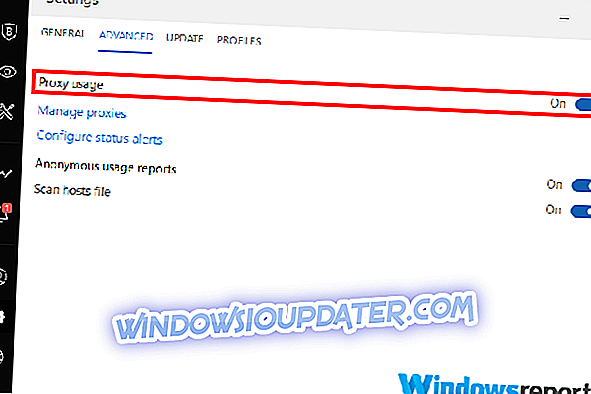
- Sekarang klik pada hyperlink kelola proxy untuk menentukan bagaimana Bitdefender harus mengakses pengaturan proxy yang diperlukan.
- Klik impor pengaturan proxy dari browser default untuk membuat Bitdefender secara otomatis mendeteksi pengaturan proxy pengguna saat ini dari browser default. Di sini Anda mungkin diminta memasukkan kembali nama pengguna dan kata sandi Anda untuk melanjutkan. Ini adalah rute pilihan paling mudah untuk diambil meskipun kadang-kadang menolak untuk bekerja berarti Anda mungkin terpaksa menentukan pengaturan secara manual. Anda akan melanjutkan ke langkah 7 untuk melakukannya secara manual.
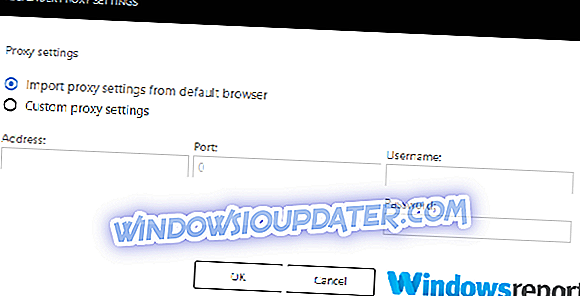
- Klik pengaturan proxy khusus ( untuk mengonfigurasi proxy Anda secara manual ). Berikut ini informasi yang akan Anda tanyakan:
- Alamat - ini adalah alamat IP server proxy Anda.
- Port - ini adalah port yang akan digunakan Bitdefender untuk terhubung ke server proxy Anda.
- Nama Pengguna - ini adalah nama pengguna yang diakui proxy.
- Kata sandi - ini adalah kata sandi untuk akun pengguna yang ditentukan.
- Simpan perubahan dengan Mengklik OK .
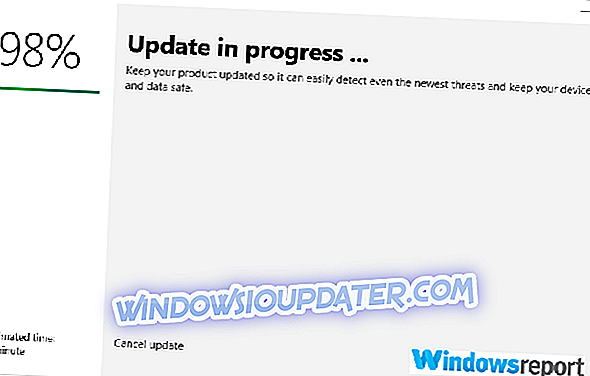
Bitdefender sekarang akan menggunakan pengaturan proxy yang ditentukan untuk terhubung ke Internet untuk tujuan pembaruan.
- JUGA BACA: Antivirus tanpa peringatan positif palsu: 5 solusi terbaik untuk Windows 10
Fix 5: Perbarui Bitdefender secara manual
Bitdefender merilis definisi virus gabungannya (dan memindai pembaruan mesin) setiap minggu (setiap hari Jumat) dalam bentuk aplikasi Weekly.exe dan Anda masih bisa menggunakannya meskipun hal ini jika semuanya terbukti tidak berhasil.
Berikut adalah langkah-langkah proses pembaruan manual:
- Pertama, unduh file Weekly.exe dan simpan di hard disk lokal Anda.
- Unduh Weekly.exe (sistem operasi Windows 32-bit)
- Unduh Weekly.exe (Windows 64-bit)
- Klik dua kali file yang diunduh untuk memulai wizard pengaturan.
- Klik di sebelah untuk menjalankan proses instalasi program / pembaruan.
- Pilih Saya menerima persyaratan program dan klik Berikutnya .
- Klik Instal untuk memulai instalasi.
- Klik Finish untuk mengakhiri instalasi.
Itu saja. Bitdefender Anda sekarang harus terkini.
Fix 6: Copot pemasangan dan instal ulang Bitdefender
Jika Anda belum beruntung, coba hapus instalan versi BitDefender Anda kemudian nyalakan kembali komputer.
- Gunakan tautan ini untuk menghapus instalasi program.
- Instal ulang versi BitDefender Anda.
- Sekarang coba perbarui (jika perlu).
Fix 7: Tingkatkan ke versi yang lebih baru
Anda selalu dapat meningkatkan ke versi terbaru dari Bitdefender. Prosesnya harus gratis selama langganan Anda masih berlaku.
- Buka situs web dan unduh Bitdefender (Versi terbaru)
- Instal unduhan dan lihat bagaimana perilakunya.
CATATAN : Jalankan versi uji coba jika langganan Anda kedaluwarsa.
Fix 8: Hubungi dukungan Bitdefender
Menghubungi tim dukungan teknis yang sangat profesional dari Bitdefender dapat menjadi cara untuk pergi jika kesalahan pembaruan Bitdefender tersebut masih ada.
Anda perlu membuka tiket untuk melakukan ini. Tim teknis kemudian akan meminta pesan kesalahan yang tepat yang dapat Anda peroleh sebagai berikut:
- Buka antarmuka Bitdefender yang biasa.
- Di bawah menu pengaturan, klik Pemberitahuan
- Sekarang klik tab kritis untuk melihat pesan kesalahan Bitdefender yang tepat.
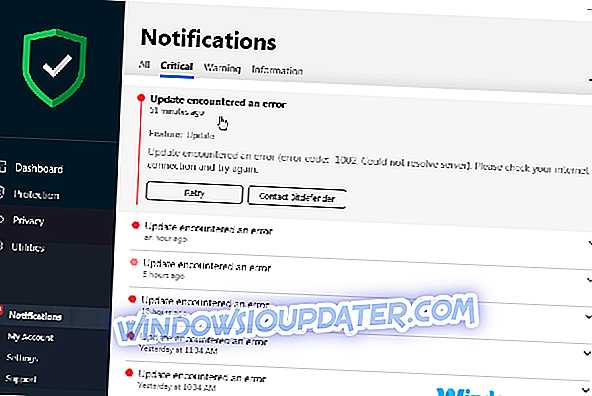
- JUGA MEMBACA: 5 antivirus keamanan jaringan terbaik untuk digunakan untuk bisnis Anda di 2018
Sekarang mari kita menangani kesalahan pembaruan Bitdefender tertentu.
Pembaruan Gratis Bitdefender Gagal Kesalahan 2019
Untuk kesalahan umum Bitdefender 2019, coba peretasan ini:
Perbaiki 1: Pindai Kesalahan Anda di PC
- Klik tombol mulai.
- Kemudian masuk ke bilah pencarian dan ketik " exe " lalu tekan enter untuk mencari command prompt. Klik kanan dan pilih jalankan sebagai administrator.
- Setelah layar perintah hitam muncul, ketik sfc / scannow dan tekan enter lagi. Sistem akan dipindai dan disembuhkan dari setiap kesalahan yang menghalangi pembaruan.
Perbaiki 2: Kosongkan Ruang yang Cukup
Opsi 1: Kosongkan Temp Folder
- Klik tombol mulai.
- Kemudian masuk ke bilah pencarian dan ketik % temp% lalu masukkan untuk mencari file sementara.
- Setelah folder Temp terbuka, pilih (CTRL + A) untuk menghapus semua file di sini. Ini dapat membuat ruang memori yang cukup untuk pembaruan dapat dijalankan.
Opsi 2: Kosongkan Prefetch
- Klik tombol mulai.
- Lalu masuk ke bilah pencarian dan ketik prefetch lalu tekan enter.
- Sekarang hapus semua file yang ditemukan di sini (jika ada).
Fix 3: Pembaruan manual
Anda juga dapat mencoba memperbarui file definisi virus Bitdefender secara manual menggunakan langkah-langkah yang saya soroti sebelumnya (unduh file Weekly.exe) .
Membungkusnya
Sebagian besar kesalahan Pembaruan Bitdefender dipicu oleh masalah konektivitas internet. Misalnya, koneksi Anda mungkin gagal sementara, pengaturan proxy Anda salah, atau Anda memiliki firewall yang memblokir pembaruan Bitdefender yang sedang berlangsung.
Untungnya, seperti yang Anda lihat, semua ini adalah masalah yang dapat Anda atasi dengan mudah menggunakan solusi di atas. Coba perbaikan di atas dan beri tahu kami (melalui bagian komentar) jika Anda mengalami masalah lebih lanjut.